第4章 Image Builder Web コンソールインターフェイスでシステムイメージの作成
Image Builder は、カスタムのシステムイメージを作成するツールです。Image Builder を使用してカスタムシステムイメージを作成するには、Web コンソールインターフェイスを使用できます。ただし、コマンドラインインターフェイスの方が提供している機能が多いため、コマンドラインインターフェイスを使用することが推奨されます。
注記
コマンドラインインターフェイスの方が提供している機能が多いため、こちらを使用することが推奨されます。
4.1. RHEL 7 Web コンソールで Image Builder GUI へのアクセス
RHEL 7 Web コンソールの cockpit-composer プラグインを使用すると、グラフィカルインターフェイスを使用して、Image Builder の Blueprint と Compose を管理できるようになります。現在、Image Builder を制御するのに推奨される方法は、コマンドラインインターフェイスを使用することです。
前提条件
- システムへの root アクセス権限がある。
手順
1.Image Builder がインストールされている Web ブラウザーで
https://localhost:9090/ を開きます。
図4.1 Web コンソールへのログイン
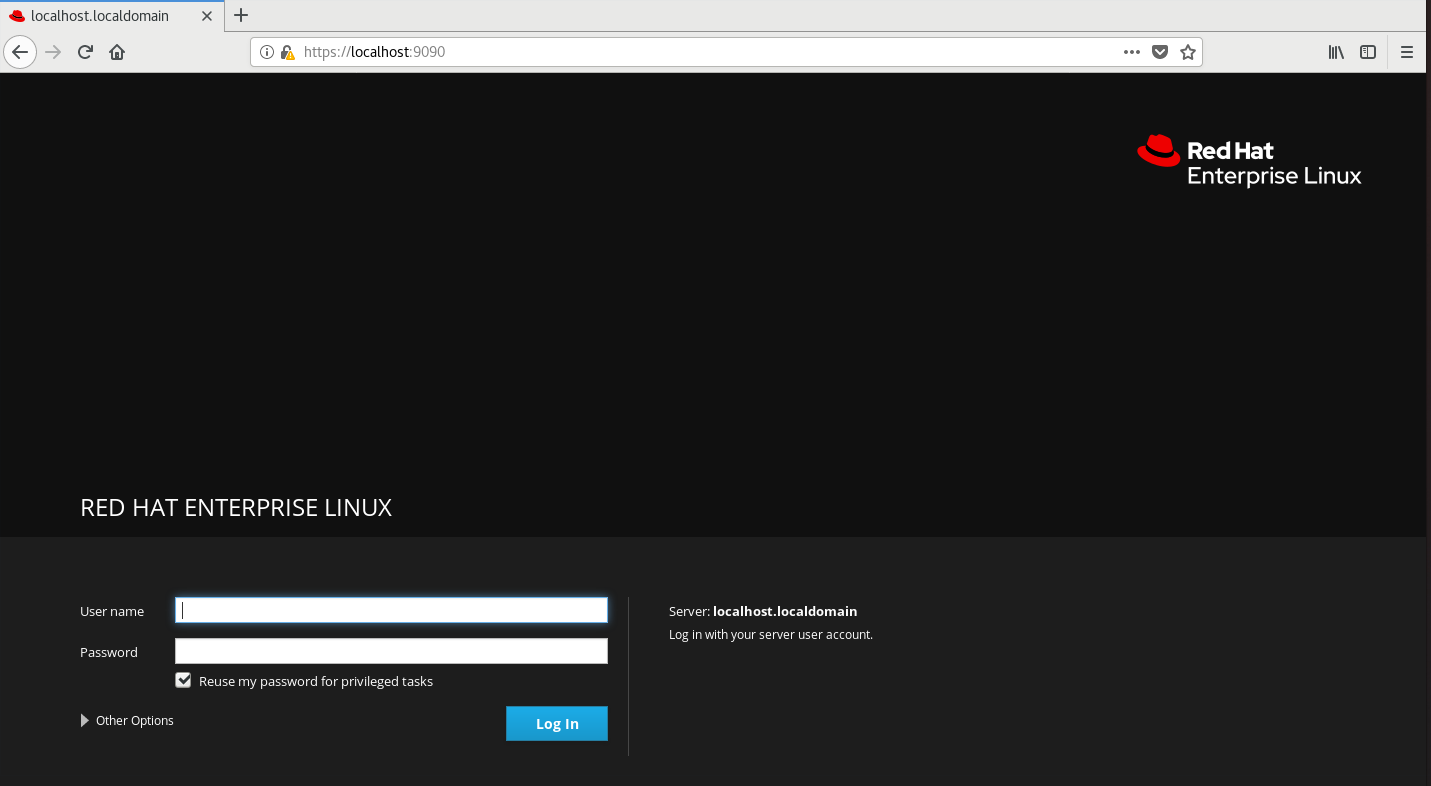
[D]
Image Builder にリモートでアクセスする方法は、managing systems using the RHEL 7 web consoleを参照してください。
2.root のユーザー名およびパスワードを使用して Web コンソールにログインします。
3.Image Builder コントロールを表示するには、ウィンドウの左上にある Image Builder アイコンをクリックします。
Image Builder ビューが開き、既存の Blueprint の一覧が表示されます。
図4.2 Web コンソールの Image Builder
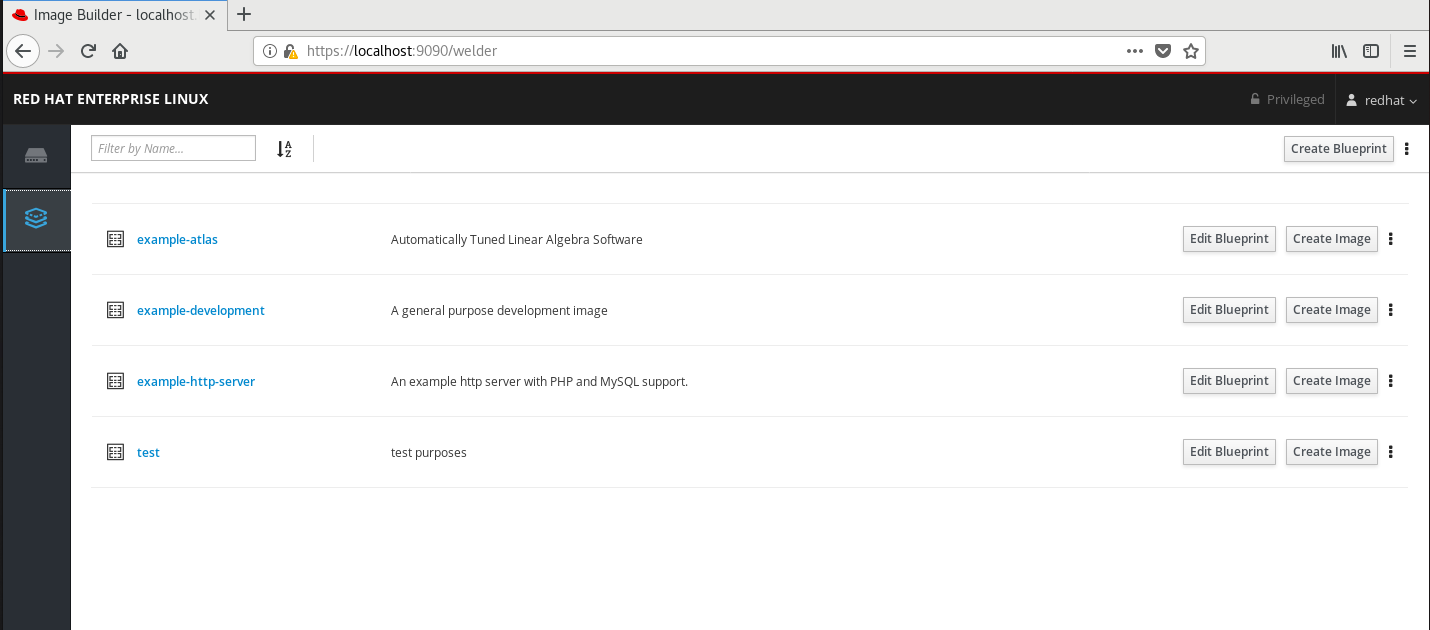
[D]
関連情報
- Image Builder シナリオ を使用してカスタマイズされた RHEL OS イメージを作成できます。

